Comment faire une recherche d’image inversée depuis votre téléphone
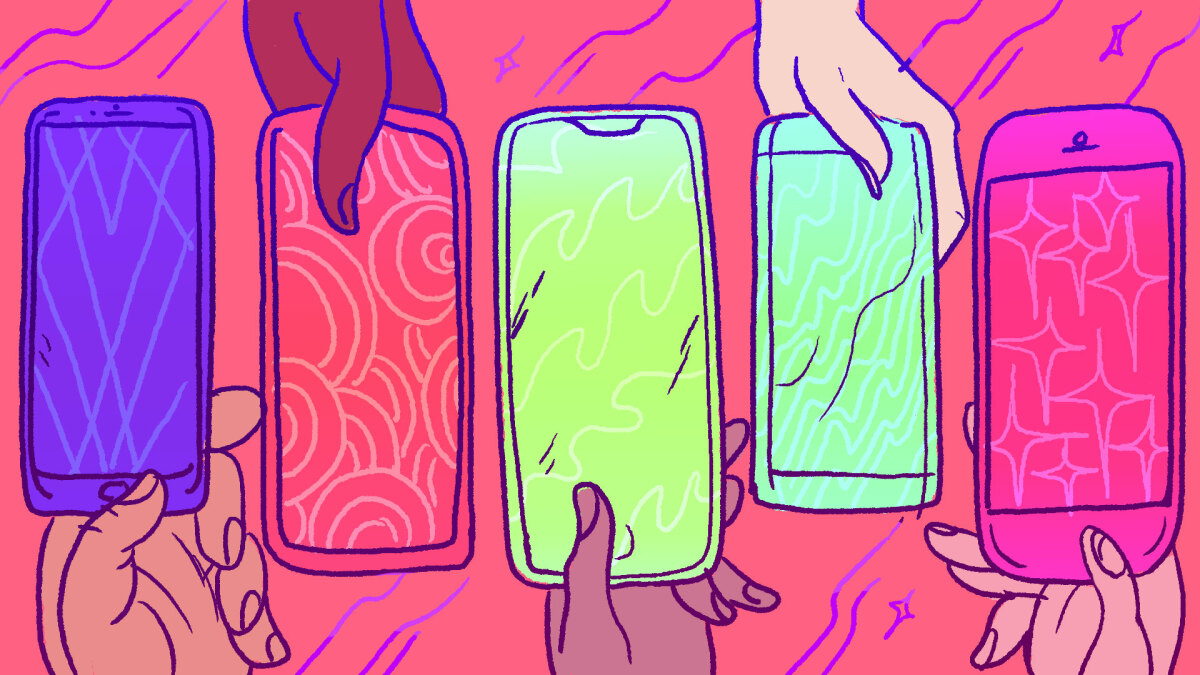
Votre choix de navigateur est la clé d’une recherche réussie.
Selon le navigateur mobile que vous utilisez, il peut ne pas être immédiatement évident de savoir comment effectuer une recherche d’image inversée à partir de votre appareil mobile. La solution la plus simple que nous ayons trouvée est de télécharger et d’utiliser le navigateur Chrome gratuit de Google pour iOS ou Android. Ce navigateur particulier a une méthode intégrée rapide et facile pour effectuer des recherches d’images inversées.
Nous examinons comment vous pouvez le faire dans cet explicatif simple.
Recherche d’image inversée 101
Fonctionnalité « Recherche par image » de Google est une fonctionnalité utile qui effectue une recherche d’image inversée, vous permettant de rechercher des images associées en téléchargeant une image ou une URL d’image. Cela se fait en utilisant des algorithmes avancés pour analyser l’image que vous avez soumise et en trouver d’autres qui lui ressemblent.
Sur un ordinateur de bureau, la recherche d’image inversée par ordinateur est simple. Allez simplement sur images.google.com et cliquez sur la petite icône d’appareil photo dans la barre de recherche.
Vous pouvez désormais coller l’URL d’une image que vous avez vue en ligne, télécharger une image depuis votre disque dur ou faire glisser une image dans le champ de recherche.
Recherche d’image inversée sur un appareil mobile
Si vous souhaitez effectuer des recherches d’images inversées sur votre téléphone ou votre tablette iOS ou Android, vous devez télécharger le navigateur Chrome de Google pour iOS ou Android.
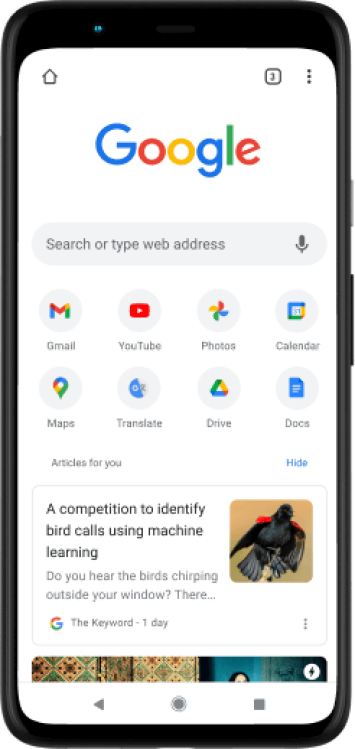
Le navigateur est disponible gratuitement sur l’App Store d’Apple et Google Play.
Désormais, lorsque vous utilisez l’application de navigateur Chrome sur votre téléphone et que vous trouvez une image que vous souhaitez rechercher, il vous suffit d’appuyer longuement sur l’image.
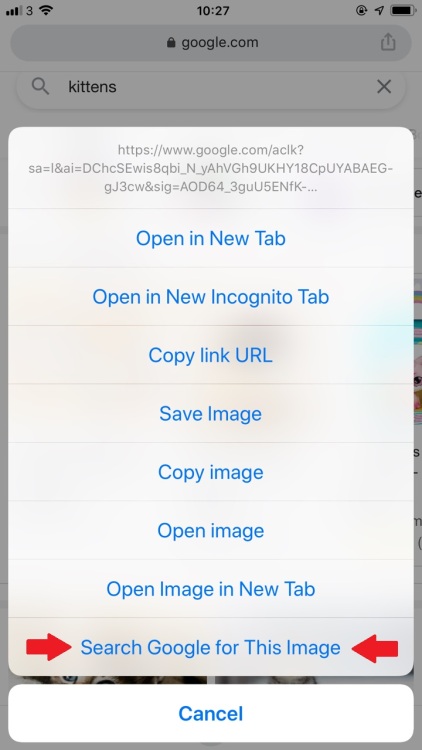
Dans le menu qui apparaîtra sur votre écran après avoir appuyé longuement, appuyez simplement sur « Rechercher Google pour cette image » et Google exécutera sa fonctionnalité intelligente « Recherche par image ».
Ce message a été initialement publié en septembre 2021 et a été mis à jour en juillet 2022.

